Paramétrer l'envoie de SMS avec Addvance
Vous pouvez vous rendre sur Addvance puis aller dans le module SMS :
Si vous utilisez OVH ou AllMySms, il vous faudra renseigner votre nom d'utilisateur ainsi que votre clé API puis acheter des crédits dans vos espaces en ligne respectifs. Vous pouvez choisir le service souhaité.
Dans le cas où vous souhaitez utiliser Sendinblue (soit BREVO), vous aurez un lien vers le module BREVO pour permettant d'effectuer le paramétrage de l'API.
Pour savoir comment paramétrer votre BREVO avec Addvance, cliquez ici.
Pour savoir comment paramétrer votre BREVO avec Addvance, cliquez ici.
Il est nécessaire de mettre en place un nom d'expéditeur de maximum 11 caractères, de plus, il doit être similaire à celui présent sur BREVO.
Si ce n'est pas le cas, vous aurez ce message d'erreur.
Enfin, pour activer l'envoi de SMS il vous sera nécessaire d'aller sur BREVO afin de demander la validation de votre compte pour l'envoi de SMS (cliquez ici pour voir la documentation BREVO)
Si votre compte n'est pas validé, vous aurez ce message d'erreur :
Une fois que votre compte est validé, vous pouvez créer différents modèles dans Addvance en vous rendant sur le module Modèles mail/sms
Dans la partie SMS vous retrouverez vos différents modèles, que vous pouvez modifier via le crayon ou supprimer via la corbeille.
Cliquez ensuite sur le + pour ajouter un modèle.
Vous pourrez alors choisir le type de document (vente, achat, stock...)
Choisir s'il est de type SAV ou non.
paramétrer le Libellé puis le message.
Enfin vous choisirez s'il s'agira ou non du message qui doit apparaitre par défaut.
paramétrer le Libellé puis le message.
Enfin vous choisirez s'il s'agira ou non du message qui doit apparaitre par défaut.
Rendez-vous ensuite dans un document, cliquez sur mail/sms puis choisissez SMS.
Vous pourrez alors constater le numéro du tiers, le modifier si besoin, choisir le modèle de SMS et modifier le message au besoin.
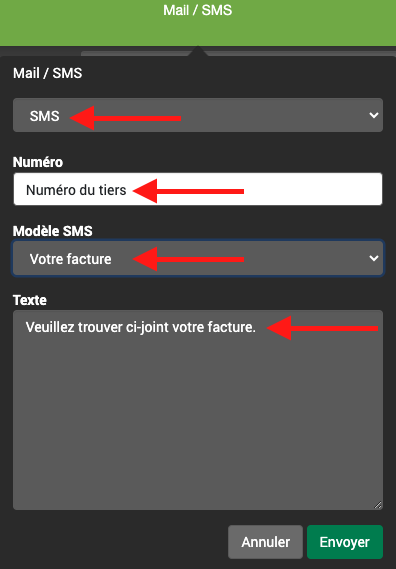
Vous pourrez alors constater le numéro du tiers, le modifier si besoin, choisir le modèle de SMS et modifier le message au besoin.
Si vous le souhaitez, vous pourrez vous rendre sur BREVO pour constater vos statistiques d'envoi de SMS.
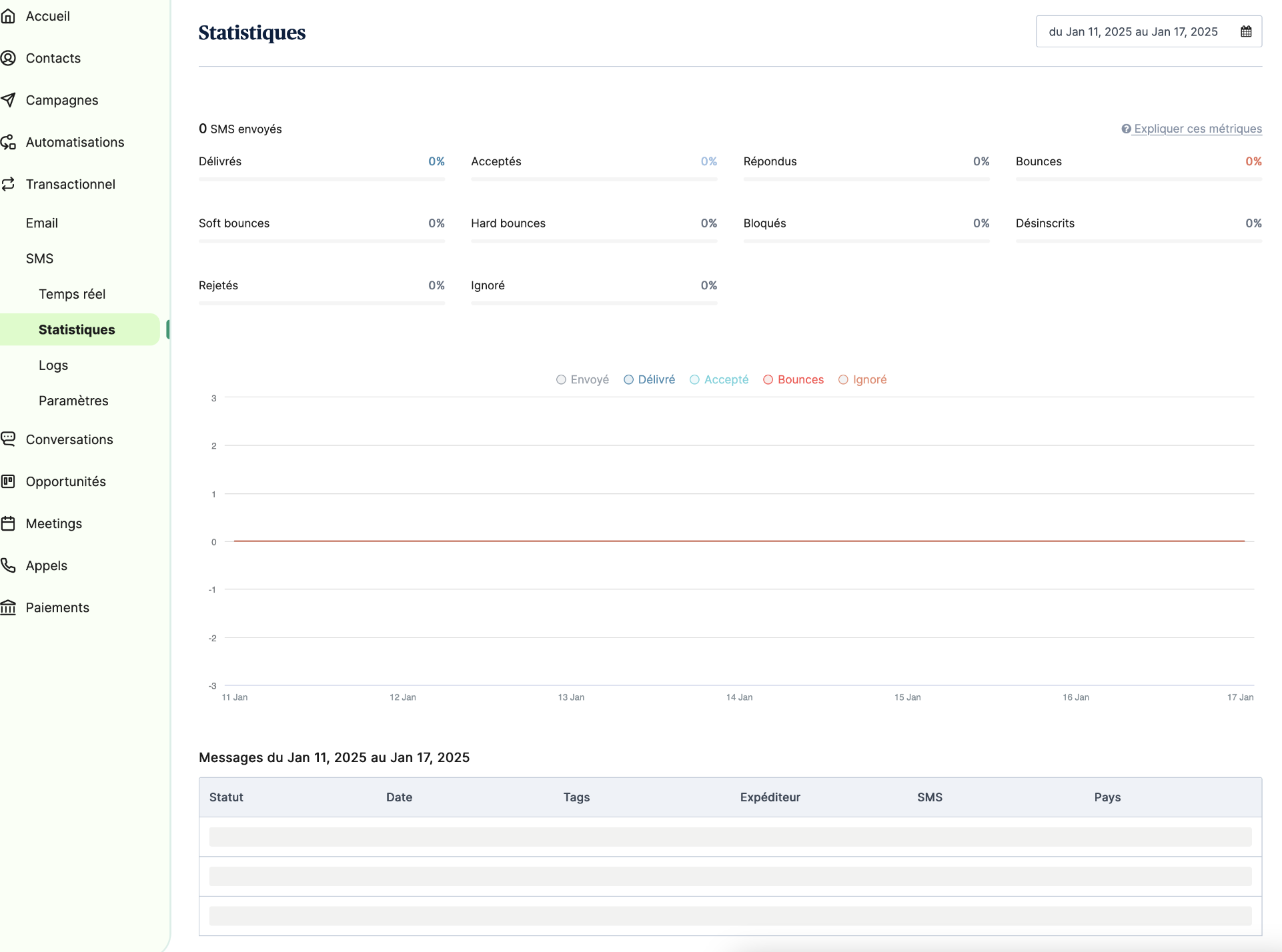
Related Articles
Liens Addvance Prestashop
Introduction Ce document détaille les liens des éléments synchronisés entre Addvance et Prestashop. La communication se fait via Webservices : - Dans le sens Addvance vers Prestashop : Addvance envoi les données via les Webservices inclus dans ...Comment modifier son numéro de SIRET dans Addvance ?
Addvance vous permet de modifier les informations de votre société et de vos dépôts. Dans un premier temps, recherchez le module "Premiers pas" : Vous pourrez alors modifier les informations de votre société : Une autre méthode vous permet de ...Les différents mode de restauration gérés par ADDVANCE
Cette procédure concerne d'anciennes version de l'application. Nous pouvons gérer la restauration dans deux domaines d'activité différents. L'application est la même, il s'agit toujours de l'application ADDVANCE que vous trouverez dans le store ...Gestion des vignettes de vos modules / de votre menu intranet
Le module Vignettes vous permet de créer, modifier et supprimer des vignettes dans le logiciel ADDVANCE. Ces vignettes vous permettent d’accéder aux différentes fonctionnalités proposées par la solution ADDVANCE Ajouter des vignettes a son intranet : ...Paramètrage de vos vues tableau
I. Personnaliser une vue Vous avez accès à différentes vues depuis les modules scan document, tiers et article. Ces vues ont la possibilité d’être entièrement personnalisés en fonction de vos besoins et des utilisateurs. Dans un premier temps, il est ...